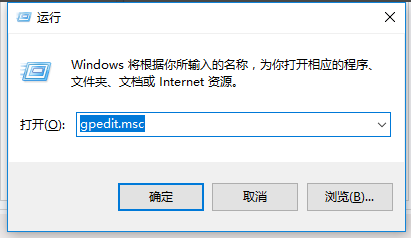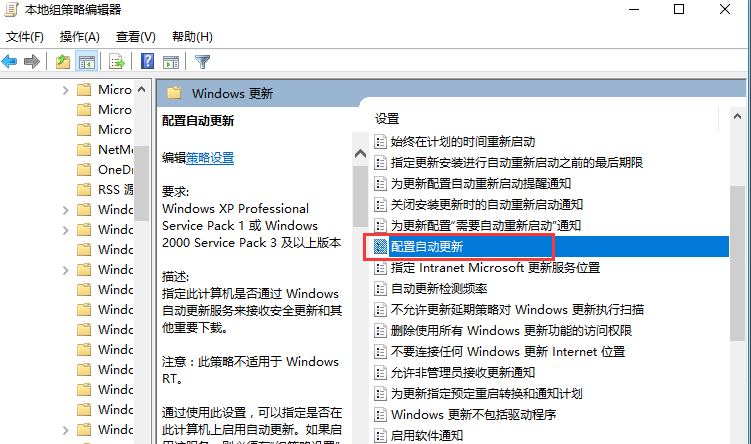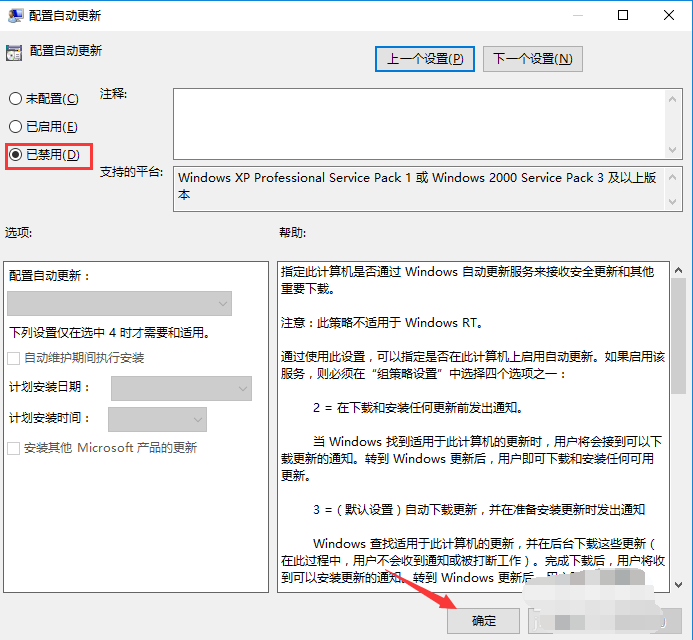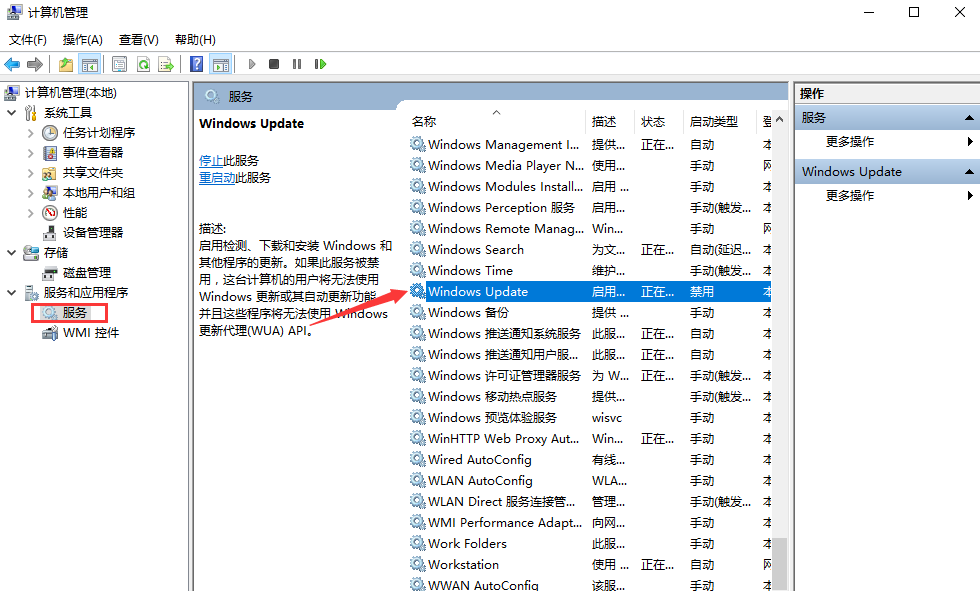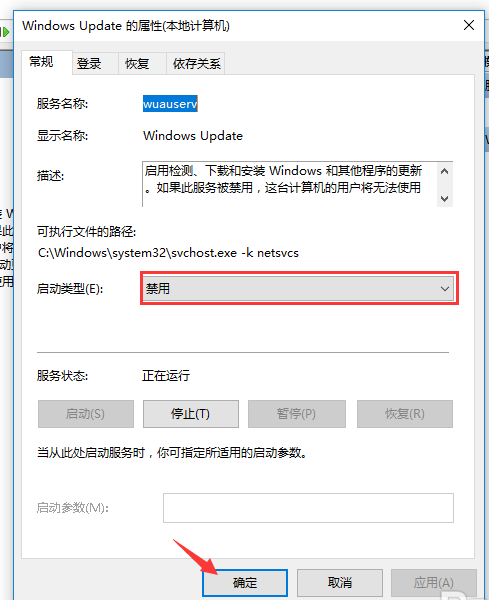首页
Win10专业版系统自动更新如何彻底关闭?
Win10专业版系统自动更新如何彻底关闭?
2021-12-18 03:02:02
来源:互联网
作者:admin
Win10专业版系统用户发现系统经常自动更新,往往会影响到工作和学习,而且系统更新的时间非常的漫长,那么Win10专业版系统自动更新如何彻底关闭?系统之家小编这就将Win10专业版系统自动更新彻底关闭的方法分享给大家。
步骤一
1、同时按下键盘快捷键Win+R,打开运行窗口输入gpedit.msc,回车(按下enter)打开组策略编辑器。
2、在本地组策略编辑器的界面左侧依次展开“计算机配置”-“管理模板”-“Windows组件”-“Windows 更新”-“配置自动更新”。
3、然后勾选”已禁用“,按确定完成。
步骤二
1、同时按下键盘快捷键Win+R,打开运行窗口输入services.msc,回车(按下enter)打开Windows服务。
2、找到”Windows Update“打开,然后点击启动类型选择禁用,然后点击确定完成。
相关文章
- win10时间不准怎么办? 04-04
- Win10管理员Administrator账户开启方法 04-04
- win10蓝屏irql not less or equal教程 03-27
- win10系统总弹出需要新应用打开此ymsgr的解决方法 01-24
- win10待机死机有什么好的处理方法?要怎么解决? 01-21
- win10系统groove播放器无法使用怎么办?win10系统音乐groove无法播放修复教程 01-21
精品游戏
换一批